当前位置:首页 > 帮助中心 > 新电脑怎么用u盘安装win7,新电脑u盘安装win7教程
新电脑怎么用u盘安装win7,新电脑u盘安装win7教程
新电脑怎么用u盘安装win7?现在,大部分新电脑都是预装win10系统。如果想要将win10系统重装为win7系统,首先需要明确的是,新电脑硬件是否支持win7系统的运行,毕竟现在win7系统已经停止支持,所以有很多新电脑的硬件已经不再支持win7系统了。这方面,建议你去咨询电脑品牌官方客服,确定之后就可以使用u盘启动盘来安装了。下面就来讲解一下新电脑用u盘装win7系统的步骤吧!
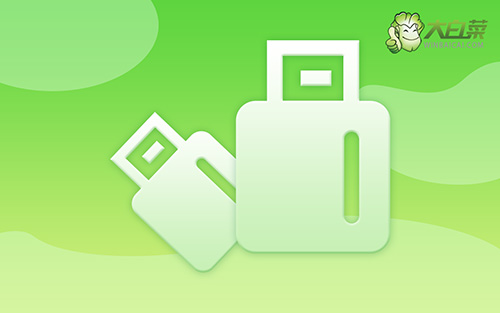
重装操作步骤
第一步:准备8G的U盘,使用大白菜U盘启动盘制作工具最新版进行制作,注意关闭相应的杀毒软件,避免制作过程中误删。
第二步:打开工具并点击一键制作,制作完成后,下载并保存win7镜像系统到U盘启动中,或者存放至除系统盘外的其他分区中。
第三步:将U盘接入电脑,重启电脑,并在出现开机换画面时按下U盘启动快捷键,直至进入优先启动项设置界面。选中U盘,将其设置为第一启动项后,按下回车。

第四步:稍后进入大白菜菜单界面,选择【1】Win10X64PE(2G以上内存),再次回车进入winpe桌面,打开大白菜一键重装软件。
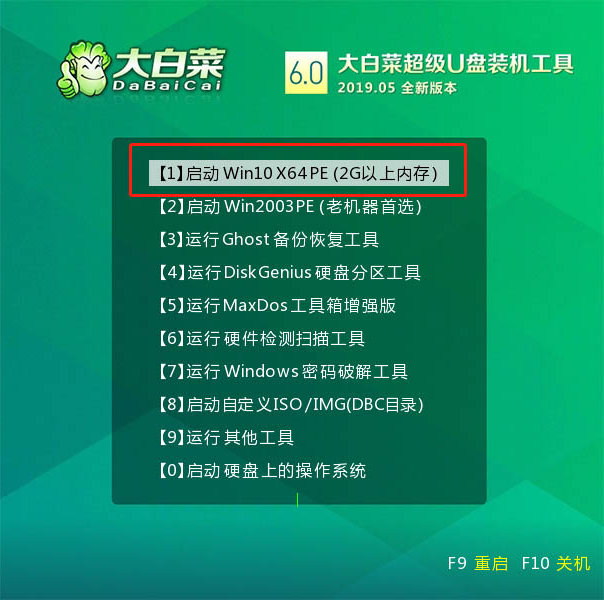
第五步:选择“安装系统”,“映像文件”选择已下载的win7镜像系统,安装在“C盘”并点击“执行”进入下一步。

第六步:大白菜一键还原窗口出现后,建议勾选“网卡驱动”以及“USB驱动”复选框,最后点击“是”进入下一步。

第七步:根据提示,电脑进入进入重启状态,将U盘拔出,无需操作,稍后电脑会进入系统部署阶段。

第八步:该阶段需要较长的时间,期间电脑可能会出现一些其他程序画面,无需理会,直至电脑出现进入win7桌面,重装完成。

新电脑怎么用u盘安装win7?上面的步骤,就是本次新电脑用u盘装win7系统的全部操作了,你学会了吗?我们使用u盘启动盘来重装系统的时候,要注意制作过程,比如说暂时关闭杀毒软件,避免u盘启动盘部分文件被误杀,最终重装系统失败,知道了吗?

